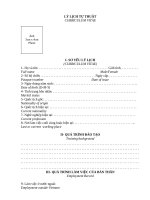04 dieukhienrobotlegomindstorms
Bạn đang xem bản rút gọn của tài liệu. Xem và tải ngay bản đầy đủ của tài liệu tại đây (1.18 MB, 18 trang )
Điều khiển robot
Lego Mindstorms
SRobot Trainning
SaigonTech
Nội dung
A.
B.
C.
D.
Viết chương trình
Tạo kết nối tới robot
Kiểm tra danh mục các robot
Thực thi chương trình
A. Viết chương trình
• Yêu cầu: Viết chương trình điều khiển một
robot xe di chuyển thẳng, dừng lại khi người
dùng nhấn một phím bất kỳ trên bàn phím.
uses STRobot;
var
robot: SROBOT;
pilot: SPILOT;
begin
robot := createRobot('NXT6', 'Robot xe 1', 100, 100, 0);
pilot := robotGetPilot(robot);
pilotForward(pilot, TYPE_POWER, 50);
readln();
robotRemove(robot);
end.
B. Tạo kết nối tới robot
I. Robot Lego Mindstorm NXT 2.0
II. Robot Lego Mindstorm EV3
I. Đối với robot
Lego Mindstorm NXT 2.0
Tạo kết nối Bluetooth:
Control Panel Devices and Printers
Add a device Lựa chọn robot để kết nối
1. Nhấn nút đồng ý passkey tại robot
2. Điền pasword là giống hệt passkey đã nhập
(mặc định: 1234)
II. Đối với robot
Lego Mindstorms EV3
1. Kết nối thông qua Bluetooth PAN
B1. Truy cập vào giao diện quản trị Bluetooth PAN
– Click chuột phải vào biểu tượng Bluetooth chọn Join a
Personal Area Network
B2. Tạo kết nối tới robot mới:
Nhấn vào nút Add a device
– Lựa chọn robot
– Nhập device’s pairing code: 1234
B3. Tạo kết nối Bluetooth PAN
– Lựa chọn robot cần kết nối
– Chọn: Connect using Access Point
2. Kết nối thông qua Wifi
B1. Cắm USB Wireless vào jack USB trên thân
robot
B2. Trên màn hình của robot, chọn mục Wifi
B3. Trong chức năng Wifi, chọn Access Point cần
kết nối
B4. Nhập password
• Phím di chuyển để chọn,
phím giữa để nhập
• Nhập xong, chọn ký tự D
rồi bấm phím giữa để lưu
B5. Sau khi cấu hình hoàn tất, bạn sẽ thấy địa chỉ
IP của robot hiển thị trên màn hình
B6. Trong máy tính, kết nối vào cùng Access
Point mà robot đang kết nối
C. Kiểm tra danh mục các robot
Bật chương trình SRobot
Chuyển qua chế độ
Lego NXT/Lego EV3
• Đảm bảo thấy tên robot
vừa muốn điều khiển
trong danh mục
• Nếu không có, nhấn nút
Tìm kiếm để chương
trình cập nhật lại danh
sách các robot có thể
điều khiển
D. Thực thi chương trình
1. Dịch và chạy chương
trình Pascal
2. Bật chương trình
SRobot
–
–
Chuyển qua chế độ
Lego NXT
Khi thấy thông báo
“Kết nối thành công!!!”
Nhấn nút Lego NXT
để bắt đầu điều khiển
robot